Возвращение метро-интерфейса в windows 10
Не смотря на возвращение классического Пуска, разработчики оставили в системе и так называемый начальный экран, однако на данный момент использовать можно что-то одно. Итак, чтобы вернуть Metro интерфейс, необходимо кликнуть правой кнопкой мышки по панели задач и выбрать пункт «Properties»:
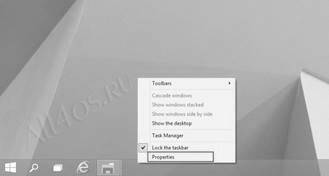
Далее перейти на вкладку «Start Menu» и снять галочку с верхнего пункта «Use the Start menu instead of the Start screen». Также можно обратить внимание на дополнительные настройки под кнопкой «Customize», в новом окне вы сможете определить состав меню Пуска, отметив галочками нужные элементы.
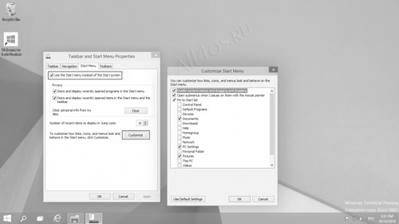
Внеся изменения потребуется перезапустить систему:
Windows 10 – операционная система, в которой снова появилось меню Пуск. Оно открывается как и в Windows 7, хотя Метро-интерфейс остался и его можно активировать через панель задач. Из новинок тут также виртуальные рабочие столы, запуск Метро-приложений в окнах, немного измененный интерфейс и другие, более мелкие детали.
Начнем с меню Пуск. В Windows 8 многим его не хватало, и тогда на помощь приходили (и приходят по-прежнему) специальные программы, которые отключали стартовый Метро-экран. Microsoft поняла, что сенсорные экраны есть не у всех (и не всем они нужны), и в новой версии отодвинула Metro-style интерфейс на второй план. Теперь по умолчанию используется меню Пуск, а плиточный интерфейс можно активировать в настройках в Панели управления. Меню Пуск теперь содержит и плитки Метро-приложений и программы для рабочего стола, причем в том виде, к которому мы привыкли. Данное меню теперь можно изменять в размере, а именно увеличивать или уменьшать его высоту.
Если вы пользовались Metro-style приложениями, то теперь вы оцените то, что они запускаются не только в полно-экранном режиме, но и в окнах, также, как и программы для рабочего стола. В Windows 8 есть функция Snap, которая делит рабочий стола на две части: в одной показывается Метро-приложение, а во второй – рабочий стол или какая-либо программа из обычного интерфейса. Тут, в «Виндовс 10» эта функция не только осталась, но и эволюционировала. И теперь она может делить экран аж на 4 приложения, в не зависимости от интерфейса для которого они предназначены. Для того, чтобы ею воспользоваться нужно подтянуть окно мышкой к углу экрана или боковой его части.
Кроме того, новая система укомплектована виртуальными рабочими столами, которых раньше не было. На панели задач есть кнопка Task View. При нажатии на эту кнопку можно видеть все запущенные приложения, а также создавать новые (пустые) рабочие столы, на которых можно размещать новые программы. Это может быть удобно для разделения видов занятий. Например, программы для работы могут содержаться на одном рабочем столе, а программы для развлечений – на другом. Также, с помощью виртуальных рабочих столов можно организовать работу нескольких человек на одном компьютере. При этом запущенные программы на панели задач отображаются интересным образом. Иконки программы текущего (активного на данный момент) рабочего стола отображаются в обычном режиме, а иконки программ на других виртуальных столах помечены лишь небольшой полоской внизу (смотрите скриншоты). Таким образом, мы видим все программы, запущенные на компьютере, но при этом можем распознавать их по принадлежности к разным рабочим столам.
Правая вертикальная панель, которая в Windows 8 выдвигается при перемещении курсора в один из углов, в новой системе также присутствует, но теперь она не реагирует на курсор, а вызывается комбинацией клавиш Win + C. Через нее (если вам удобно пользоваться комбинациями клавиш) удобно открывать панель управления, диалог информации о системе и диалог персонализации. Тут также есть кнопка питания и ползунок громкости, но пользователь Windows 10 будет прибегать к их услугам крайне редко, так как выключать компьютер и регулировать громкость можно проще.
Есть изменения в интерфейсе. У окон отобрали рамки, но сделали для них более эффектную анимацию открытия и закрытия. Некоторые иконки были изменены, хотя к тому моменту, когда выйдет финальная версия Windows 10, видимо, все стандартные иконки будут обновлены.
Если вы из тех, кому нравится Metro-style интерфейс, то вы можете активировать его. Кликните по панели задач правой кнопкой мышки и выберите Properties (Свойства), затем в открывшемся окне перейдите на вкладку Start Menu (Меню Пуск) и снимите галочку Use the Start menu instead of Start screen (Использовать Меню Пуск вместо экрана Пуск). Таким образом разработчики Windows 10 подтверждают свое намерение сделать систему, которая бы подходила для всех устройств.
В целом, не смотря на все новые функции, для хейтеров Microsoft снова открывается широкое поле для критики. Компания снова пытается продать нам то, что по большому счету можно было реализовать в новом сервис паке для Windows 8. Однако, мы уже к этому привыкли, и Windows 10 через несколько лет после финального выпуска, скорее всего, превзойдет Windows 8 по количеству пользователей.
Новые отзывы о Windows 10
| Достоинства -присутствует кнопка «Пуск», которой так не хватало в Windows 8;– если Вы являетесь владельцем лицензионной копии Windows 7 или Windows 8, тоВы сможете абсолютно бесплатно обновиться до 10-ой версии;- скорость работы выше, чем у 8-ки;- встроено несколько интересных и полезных приложений, включая Skype иOneNote;- новый скоростной браузер Edge;- можно осуществлять видео трансляцию с Xbox One, а также поддерживаетсягеймпад данной консоли на ПК благодаря приложению Xbox;- добавлен голосовой помощник Кортана;- встроен облачный антивирус. Недостатки – функцияобновления со старых версий Windows до 10-ой работает далеко не идеально,некоторые пользователи до сих пор не могут поставить ее себе;- имеются проблемы с совместимостью некоторых программ и драйверов;- пока нет полностью оптимизированных игр для этой платформы, поэтому нужнождать определенное время, когда разработчики смогут адаптироваться к новойОС;- приложения «Кино ТВ» и «Музыка Грув» не работают в России;– завышенная цена для ОС, которая на старте продаж нуждается в заплатках иобновлениях;- система постоянно собирает и отсылает разработчикам личные сведения оголосе владельца, о его орфографии, об установленных драйверах и о многомдругом. Итоги икомментарии С первоговзгляда может показаться, что 8 и 10-ая версии очень близки между собой –хотя бы по дизайну интерфейса. Мы снова видим плитки в меню «Пуск» и вбраузерах. Благодаря функции Snap можно размещать множество окон на одномэкране: для этого надо перетащить окно в уголок экрана. Довольно удобнаявещь, когда необходимо пользоваться несколькими приложениями одновременно. |
В 10-ой версии появился браузер Edge. Один из его главных плюсов — возможность оставлять свои заметки прямо на странице просматриваемого сайта. Также имеется поддержка видео и голосовых звонков в Skype прямо в браузере. Конечно, другие браузеры тоже могут использовать скайп-звонки, но только после установки специального плагина. Edge не поддерживает Silverlight. Для «староверов» Microsoft все же оставили Internet Explorer 11. Если Edge покажется Вам очень сырым и неуютным, то всегда можно переключиться на IE.
Многие наверняка заметили отсутствие ярлыка «Мой компьютер». Здесь его полностью заменяет «Проводник», который встроен по умолчанию в панель задач.
Если хотите включить Кортана, то придется сменить регион на США и язык на английский. В параметра языка найдете 3 языковых пакета. Скачиваем их, и после перезагрузки в окне поиска можно будет использовать голосовые команды на английском языке.
Новая ОС не стала революцией в мире программного обеспечения. По личным ощущениям: 10-ка станет полноценной заменой стабильной 7-ки. Постепенно 10-ая версия избавится от багов и проблем с драйверами, которые имеются в настоящее время. Фактически Microsoft создали платформу, которая должна постоянно обновляться, а в дальнейшем еще предусмотрено распространение по подписке. Многие пользователи, включая меня, пока предпочитают подождать всех ключевых правок, когда 10-ка действительно станет стабильной рабочей ОС.
Статьи к прочтению:
Метро (2012) Фильм-катастрофа
Похожие статьи:
-
Какая версия windows xp вам нужна
Windows XP Введение Так или иначе, но о Microsoft Windows вы уже наверняка слышали. Плакаты с рекламой Windows украшают стены компьютерных магазинов. И…
-
Windows 7 (22 октября 2009 года)
Вышла меньше чем через три года после Windows Vista и по сути является ее «вылизанной» и доведенной до ума версией. Например, реализована более гибкая…
